推荐内容
win10更新错误代码0xc00000fd如何解决
2019-07-12 来源:本站整理 作者:U盘量产网 浏览量:719次
win10系统是我们现在主流操作系统,简单易用,功能强大,吸引了不少小伙伴升级更新win10系统。那么在使用win10系统的时候你们有没有遇到0xc00000fd错误问题呢?今天,我就带大家了解一下它的解决方法
win10更新出现错误代码0xc00000fd如何解决呢?win10系统总是强制性的进行自动更新,这次竟然还出现了错误代码0xc00000fd。哎,还得找解决方法处理它。下面,我就教大家如何解决0xc00000fd错误问题
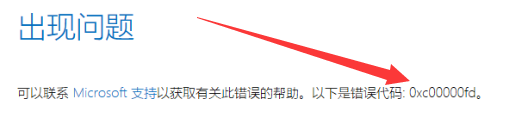
win10更新0xc00000fd图-1
win10更新出现错误代码0xc00000fd解决方法
1、小娜搜索“运行”,然后将其打开
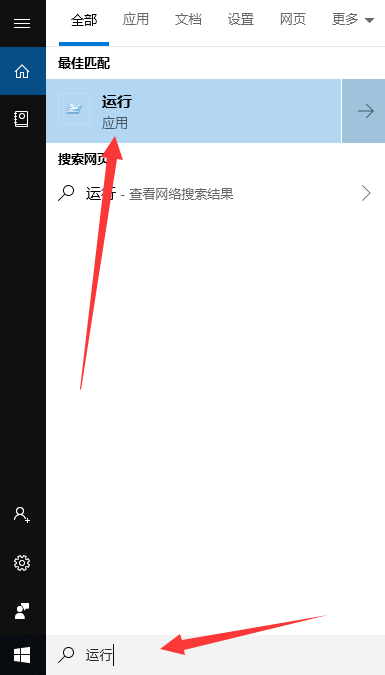
win10图-2
2、输入命令services.msc,回车
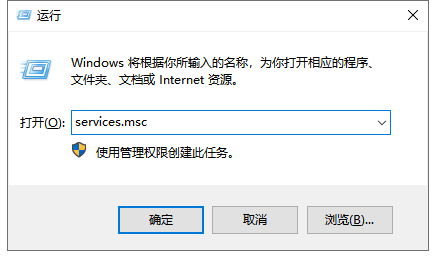
win10图-3
3、打开服务窗口,右击Windows update,选择属性
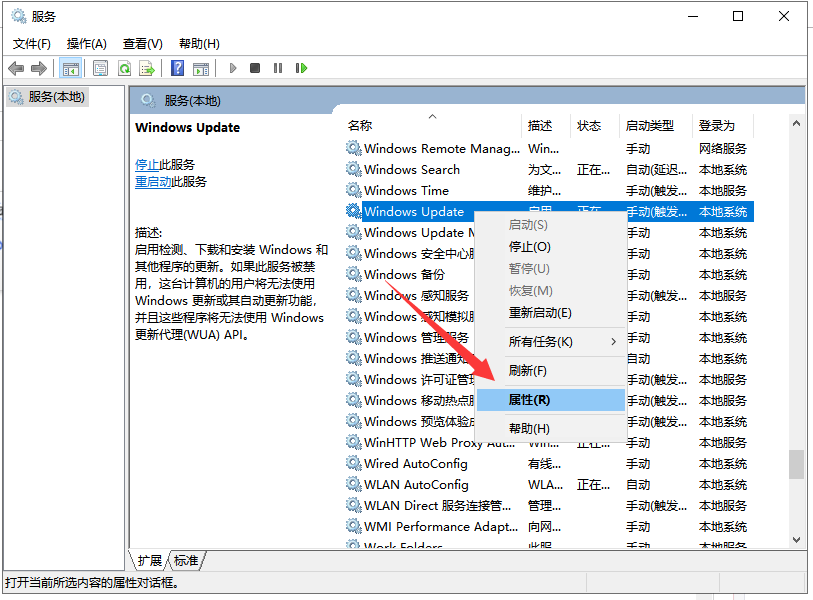
0xc00000fd图-4
4、将启动类型改为禁用,然后选择停止此服务,点击确定即可

win10图-5
5、然后在打开运行窗口,将c:windowsSoftwareDistribution路径复制过去,回车
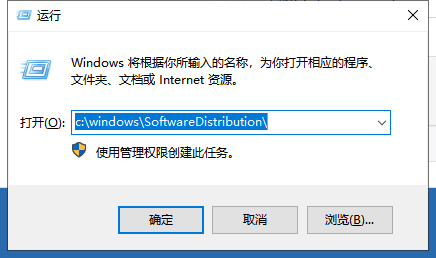
win10更新0xc00000fd图-6
6、这时候我们就可以看到打开的文件窗口了,删除datastore和和Download文件夹下的所有文件。如果想再次更新win10的话,启动Windows update重新检查更新就可以了
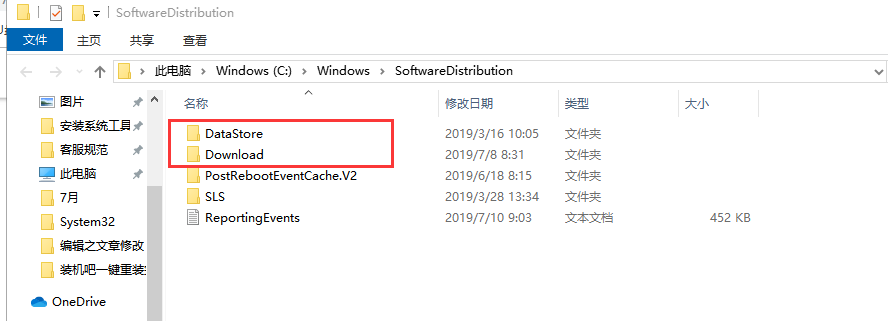
win10图-7
以上就是win10更新出现0xc00000fd的解决方法了,希望能帮助到你们
win10更新错误代码0xc00000fd如何解决手机版:https://m.upantool.com/sense/win10/2019/14648.html
相关软件
相关文章
